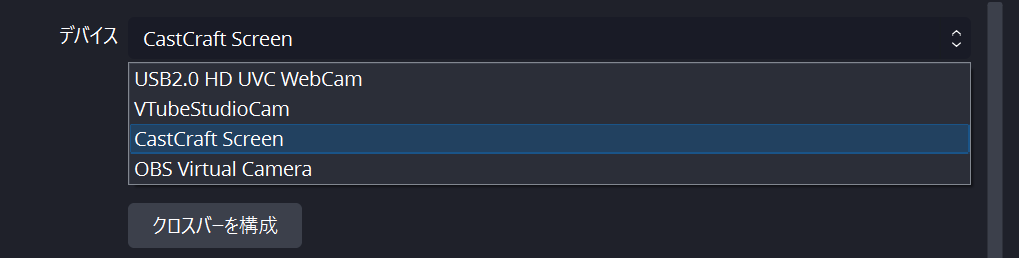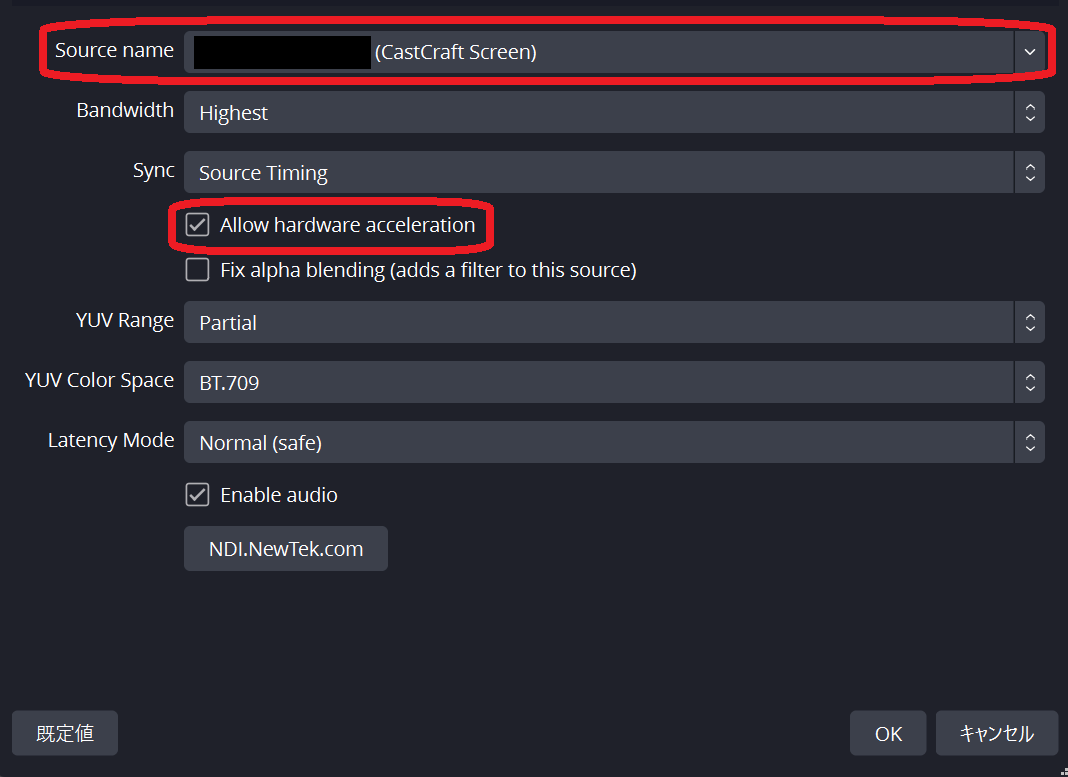CastCraftは便利
各視聴者を覚えたり、初見を見分けたりできる機能だったり、コメントに連動したUnityエフェクトを出したりする機能があるのでYouTubeでライブ配信する人は一度は試した方がいい
Screen機能のOBSへの出力方法
そのUnityエフェクトを出したりする機能が「Screen」というのだが、OBSに出力するための方法が二つある。
- 仮想カメラ経由での出力
- NDI経由での出力
デフォルトだとVirtual Camera経由での出力になっている
仮想カメラ経由でOBSに出力
デフォルトの状態であれば、
- OBSの「映像キャプチャデバイス」ソースをシーンに追加
- 映像キャプチャデバイスのデバイス選択の部分で「CastCraftScreen」を追加
仮想カメラはWindowの古いコードを使っていたり、他の仮想カメラとバッティングするなどで問題が起きやすい。
そのため、まれに上記の映像キャプチャデバイスの選択肢に「CastCraftScreen」が現れないことがある模様。
そのために、NDI経由での出力が用意されてある。
NDI経由でOBSに出力
NDI経由での出力には、下記の手順が必要。
- NDIのランタイムとプラグインをインストール
- ScreenのOutputを「VirtualCamera」から「NDI」に変更
- OBS上で、シーンに「NDI Source」を追加
- NDI Sourceのソース名で「<端末名>(CastCraftScreen)」という選択肢を選択
順を追って見ていく。
NDIのランタイムとプラグインをインストール
https://github.com/Palakis/obs-ndi/releases/
上記リンクから、最新バージョンのNDIのランタイム・プラグインを見つけてダウンロードし、それぞれをダブルクリックして実行する。
バージョン4.11.1では、下記の二つに当たる
インストール後、PCを再起動しないといけない場合もあるようだ。
ScreenのOutputを「VirtualCamera」から「NDI」に変更
CastCraft内の「Screenタブ」の左上にあるメニューバーから開いて、OutputをNDIに切り替える
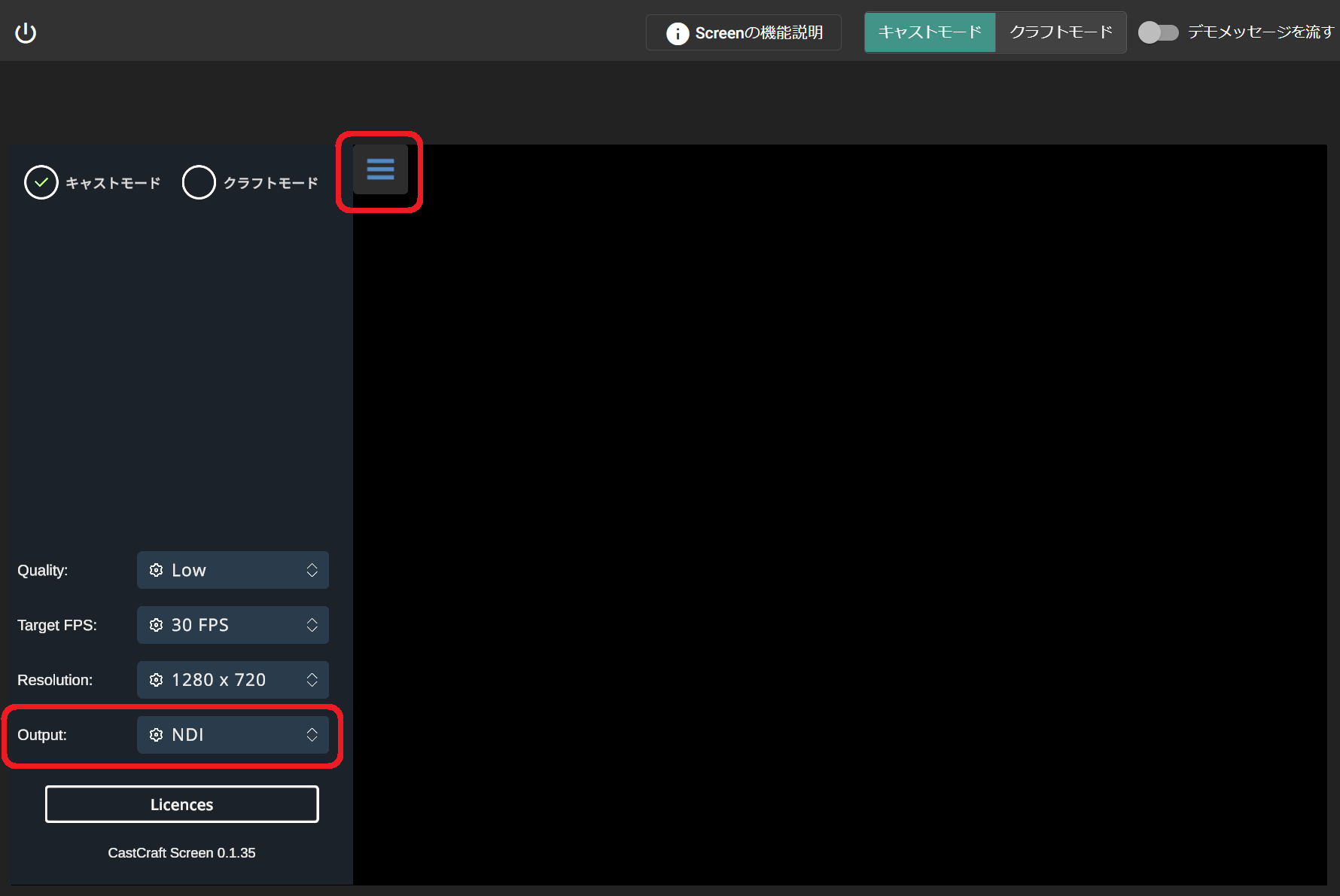
仮想カメラ経由に戻すときはここのOutputを「VirtualCamera」にする必要があるので注意。
OBS上で、シーンに「NDI Source」を追加
NDIのランタイムとプラグインが正しくインストールできていたら、OBSのソースに「NDI Source」という選択肢が出てくるはずなので、それを追加
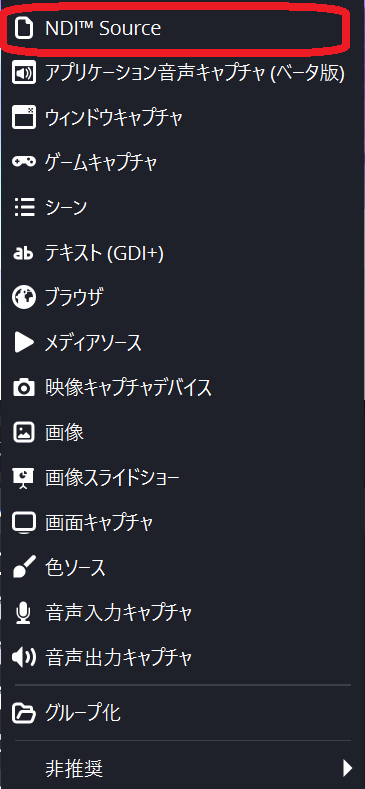
NDI Sourceのソース名で「<端末名>(CastCraftScreen)」という選択肢を選択
これで完了。
配信が捗る
文字スタンプの機能とか楽しいので使ってみてほしい
(関連記事/出典)
https://castcraft.live/tutorial
https://castcraft.live/tutorial/screen-ndi-obs/